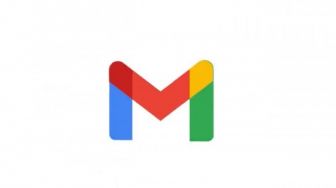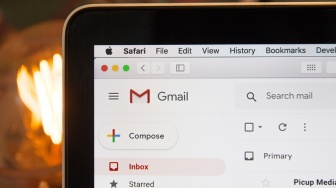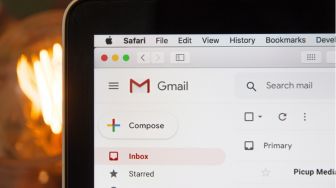Suara.com - Email terkadang bisa menganggu pengguna pada saat-saat yang tidak diinginkan, seperti misalnya pada pengguna sedang liburan. Jika pengguna tidak ingin berurusan dengan email saat muncul di kotak masuk dan ingin menyembunyikannya tetapi tidak menghapusnya, pengguna dapat menggunakan fitur tunda Gmail.
Dengan fitur Ditunda (snoozed), email itu akan menghilang untuk sementara waktu dan kemudian kembali ke bagian kotak masuk pada waktu yang pengguna tentukan, seolah-olah pengguna akan menerimanya lagi.
Dilansir dari The Verge, Selasa (21/7/2020), berikut cara menunda email di Gmail dengan mudah:
1. Cara menunda email di Gmail melalui browser
Pada kotak masuk, arahkan kursor ke email yang ingin ditunda. Pengguna akan melihat deretan ikon di sisi kanan, klik pada ikon yang terlihat seperti jam.
Setelah mengklik ikon jam, pengguna akan melihat daftar drop-down dari waktu yang disarankan. Klik yang mana yang pengguna inginkan.
Jika tidak ada waktu yang ditunjukkan cocok ketika pengguna ingin menerima email itu kembali, pengguna dapat mengklik opsi Pick date & time di bagian bawah menu drop-down untuk mengatur email pengguna. Jendela pop-up akan terbuka. Setelah pengguna memilih waktu dan taggal, klik Save.
Email akan hilang dari kotak masuk pengguna dan akan muncul kembali di bagian atas sesuai dengan waktu yang dipilih pengguna.
Jika pengguna ingin diingatkan tentang email mana yang pengguna tunda, pengguna dapat mengaksesnya dengan mengklik Snoozed di sebelah kiri di bawah Inbox atau Kotak Masuk. Untuk membatalkan email yang ditunda, buka di folder Snoozed dan klik Unsnooze di bagian atas layar.
Baca Juga: Cara Mengganti Password Email di Gmail dan Yahoo
2. Cara menunda email di Gmail melalui aplikasi seluler
Pertama, buka aplikasi Gmail > buka email dan ketuk pada tiga titik di sudut kanan layar (bukan email). Sebagai alternatif, jika pengguna tidak perlu membacanya terlebih dahulu, tekan dan tahan email di kotak masuk sampai Anda melihat tanda centang, kemudian ketuk tiga titik di sudut kanan atas. Pengguna dapat melakukan ini ke beberapa email sekaligus jika pengguna ingin menundanya sekaligus.
Kemudian pilih Snooze di bagian atas menu yang muncul. Pilih salah satu dari waktu yang disarankan di jendela pop-up atau ketuk Pick date & time. Tetapkan tanggal lalu ketuk Time diikuti oleh Custom untuk memilih waktu yang pengguna inginkan. Ketuk opsi Next setelah pengguna selesai.
![Ilustrasi Gmail. [Shutterstock]](https://media.suara.com/pictures/653x366/2016/08/31/o_1arffgebb1vce1bce17u7nhgd3ha.jpg)
Ketuk Save di sudut kanan atas (untuk iPhone) atau Save di sudut kanan bawah (untuk Android).
Semua email yang ditunda ada di folder Snooze, yang dapat pengguna akses dengan mengetuk tiga bilah di sisi kiri bilah pencarian di bagian atas kotak masuk. Untuk membatalkan email, buka folder Snooze > buka email > ketuk tiga titik di sudut kanan atas layar > lalu ketuk Unsnooze.
Langkah-langkah di atas merupakan cara menunda email di Gmail yang dapat dilakukan pengguna dengan mudah.